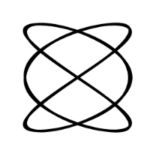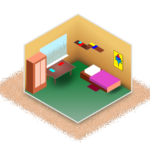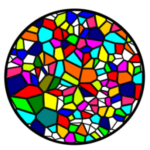Используем расширение inkscape Isometric projection converter
Сегодня мы рассмотрим очень даже полезное расширение inkscape Isometric projection converter. Оно позволяет быстро получать изометрическое изображение.
Рисунок с помощью Axonometric projection
С помощью этого расширения мы создадим изображение детских кубиков, стилизованное под рисунок карандашом, ну и немного под акварель.
Шаг 1
Первым делом отправляемся на официальный сайт проекта и в разделе с дополнениями забираем Isometric projection converter.
Установить расширение для Inkscape несложно. Распаковываем архив и копируем файлы расширения в
C:\Program Files\Inkscape\share\extensions
Можно запускать inkscape, новое расширение появится в Расширения под именем Axonometric projection. Можно приступать к работе.
Шаг 2.
Создадим кисть для работы. Для этого рисуем несколько мелких объектов: я нарисовал окружность, эллипсы и звездочку.
Цвет серый (выбираем цвет близкий к цвету карандаша). Выделяем все элементы и Контур- объединить. После объединения копируем в буфер.
Рисуем квадрат, для этого используем кривые Безье— в настройках необходимо выбрать Форма- из буфера обмена.
Ставим четыре точки
Для выравнивания используем панель Выровнять и расставить
После выравнивания имеем вертикальные и горизонтальные линии прямоугольника
Осталось сделать из него квадрат- в панельке размеров задаем одинаковую высоту и ширину
И кликаем по замку для сохранения пропорций. Добавим цвета. Выбираем карандаш (F6) и внутри квадрата рисуем еще один квадрат. Чем небрежнее рисуем тем лучше.
Как видите узлов у нас переизбыток. Упрощаем. Жмем несколько раз Ctrl+L. В результате имеем упрощенный контур. Убираем обводку и выбираем цвет для заливки. В завершении группируем Ctrl+G.
Шаг 3.
Собираем кубик. Создаем две копии квадрат Ctrl+D. Меняем цвет у каждого из квадратов. Для этого инструментом Редактировать узлы и рычаги кликаем по заливке квадрата и выбираем цвет (в противном случае придется разгруппировывать объект). Получаем три вида
Самый светлый это верх кубика, остальные боковые проекции. Пришла очередь расширения. Выбираем расширение inkscape Isometric projection converter
Последовательность действий очень простая- выбираем нужный квадрат и в окне расширения выбираем вид сверху (top) и Применить
Затем выбираем следующий квадрат и вид слева и Применить
Ну и аналогично для вида справа. Расширение разворачивает объекты под нужными углами. Осталось совместить стороны и получаем кубик.
При желании можно изменить контур заливки в квадратах, что бы они не смотрелись одинаково. Это делаем инструментом Редактировать узлы и рычаги.
Между заливкой и ребрами квадрата есть промежутки и если кубиков будет много то они будут видны сквозь кубики расположенные ниже. Поэтому создадим белый шестигранник
разместим его за кубиком (Page Down) и сгруппируем (Ctrl+G). В результате имеем вот такой кубик
Тень я добавил, что бы кубик не повис в пустоте. Вот теперь можно впадать в детство и строить что-нибудь. Порядок расположения кубиков меняем Page Down и Page Down.
И строим, строим, строим.